Webサイト制作において、スクロールに応じて要素をアニメーションさせる表現は今や定番です。この記事では、代表的なアニメーションライブラリである AOS.js、Intersection Observer API(以下IO)、そして圧倒的な表現力を誇る GSAP(GreenSock Animation Platform) を活用し、発火タイミングを自在にコントロールする方法を紹介します。
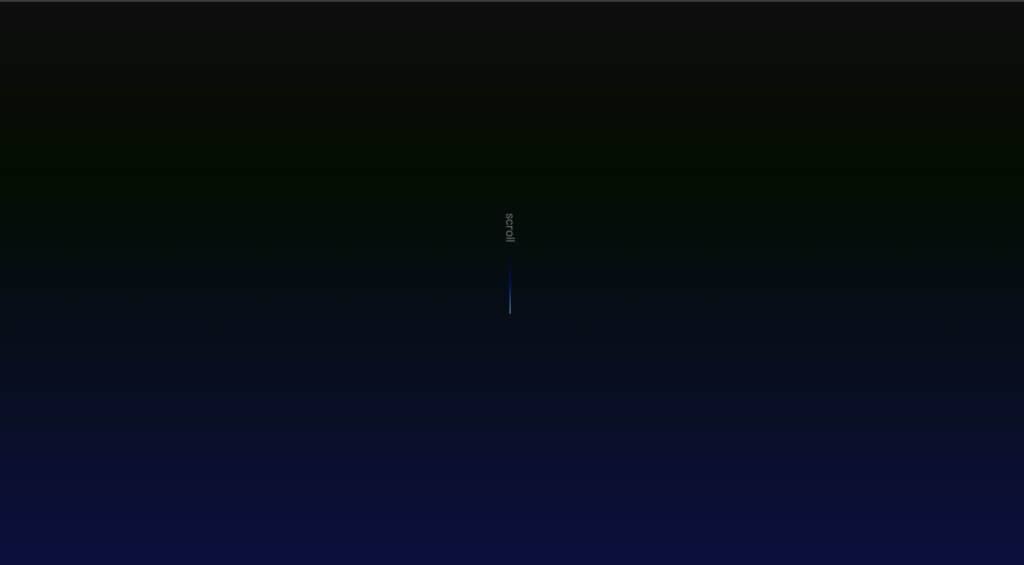
サンプルコード
<!DOCTYPE html>
<html lang="ja">
<head>
<meta charset="UTF-8" />
<title>GSAP / IO / AOS</title>
<meta name="viewport" content="width=device-width, initial-scale=1.0" />
<link href="https://cdn.jsdelivr.net/npm/aos@2.3.4/dist/aos.css" rel="stylesheet" />
<style>
body {
margin: 0;
padding: 0;
padding-bottom: 200vh;
font-family: sans-serif;
background: linear-gradient(to bottom, #0d0d0d 0%, #010d00 30%, #0c0f40 100%);
background-attachment: fixed;
}
.scroll {
color: #787878;
position: absolute;
font-size: 16px;
writing-mode: vertical-rl;
top: 40%;
left: 50%;
transform: translate(-50%, -50%);
}
.scroll::after {
content: "";
display: inline-block;
position: absolute;
background: linear-gradient(to bottom, rgba(255, 255, 255, 0), #00f, #0ff);
left: calc(50% - 1px);
transform: translateX(0);
bottom: -115px;
width: 1px;
height: 100px;
animation: scroll 1.5s cubic-bezier(0.4, 0, 0.2, 1) infinite;
}
@keyframes scroll {
0% {
transform: scale(1, 0);
transform-origin: 0 0;
}
50% {
transform: scale(1, 1);
transform-origin: 0 0;
}
50.1% {
transform: scale(1, 1);
transform-origin: 0 100%;
}
100% {
transform: scale(1, 0);
transform-origin: 0 100%;
}
}
section {
min-height: 100vh;
display: flex;
justify-content: center;
align-items: center;
margin-top: 100vh;
}
/* AOS専用 */
.aos-box {
background: #f0f0f0;
padding: 50px;
font-size: 1.5rem;
max-width: 600px;
margin: 0 auto;
}
/* IO専用 */
.io-box {
background: #ffe8e8;
padding: 50px;
font-size: 1.5rem;
max-width: 600px;
margin: 0 auto;
opacity: 0;
transition: opacity 0.6s ease;
}
.io-box.active {
background: #d4f8d4;
opacity: 1;
}
/* GSAP専用(共通クラスなし) */
.gsap-box {
background: #e0f7ff;
padding: 50px;
font-size: 1.5rem;
max-width: 600px;
margin: 0 auto;
opacity: 0;
}
</style>
</head>
<body>
<div class="scroll">
<p>scroll</p>
</div>
<!-- ✅ GSAP(独立クラス) -->
<section>
<div class="gsap-box">✅ GSAP:画面下30%で表示</div>
</section>
<!-- ✅ IO(独立クラス) -->
<section>
<div class="io-box">✅ IntersectionObserver:クラス付与で表示</div>
</section>
<!-- ✅ AOS(独立クラス) -->
<section>
<div class="aos-box" data-aos="fade-up" data-aos-anchor-placement="top-bottom">✅ AOS.js:画面下30%で表示</div>
</section>
<!-- Scripts -->
<script src="https://cdn.jsdelivr.net/npm/aos@2.3.4/dist/aos.js"></script>
<script src="https://cdn.jsdelivr.net/npm/gsap@3.12.5/dist/gsap.min.js"></script>
<script src="https://cdn.jsdelivr.net/npm/gsap@3.12.5/dist/ScrollTrigger.min.js"></script>
<script>
// ✅ AOS 初期化
AOS.init({
offset: 0,
duration: 800,
once: true,
});
// ✅ IO 初期化
const ioTargets = document.querySelectorAll(".io-box");
const io = new IntersectionObserver(
(entries) => {
entries.forEach((entry) => {
if (entry.isIntersecting) {
entry.target.classList.add("active");
}
});
},
{
rootMargin: "0px 0px -30% 0px",
threshold: 0,
}
);
ioTargets.forEach((el) => io.observe(el));
// ✅ GSAP ScrollTrigger
gsap.registerPlugin(ScrollTrigger);
gsap.fromTo(
".gsap-box",
{ opacity: 0, y: 50 },
{
opacity: 1,
y: 0,
duration: 1,
scrollTrigger: {
trigger: ".gsap-box",
start: "top 70%",
toggleActions: "play none none none",
},
}
);
ScrollTrigger.refresh();
setTimeout(() => AOS.refreshHard(), 500);
</script>
</body>
</html>
1. スクロールアニメーションに使える3大ライブラリの特徴
| ライブラリ | 概要 | 得意なこと |
|---|---|---|
| AOS.js | HTML属性ベースでアニメーションを設定できる軽量ライブラリ | fade、zoom、slideなどの基本的な演出を簡単に設定可能 |
| Intersection Observer API | ブラウザ標準のスクロール検知機能。ライブラリ不要の純粋なJavaScript | 要素が画面に入ったかどうかを高精度で監視し、任意の処理を実行できる |
| GSAP + ScrollTrigger | ハイパフォーマンスなJavaScriptアニメーションライブラリ | ピクセル単位での細かいトリガー制御、複雑なアニメーション表現が可能 |
スクロールアニメーションを美しく演出するために、これらを適材適所で使い分けることで、UXを損なわずに滑らかで直感的な演出が実現できます。
2. 発火タイミングを制御する重要性
アニメーションがいつ始まるか(=発火タイミング)はユーザー体験に直結します。たとえば、要素が画面に表示された瞬間に fade-up で滑らかに現れる演出は、注目を集めるための視覚効果として有効です。
- AOS.js は
data-aos-offsetを使って「画面下30%」「画面下40%」などの柔軟な位置での発火が可能 - Intersection Observer では
rootMarginを使うことで、正確なトリガー位置を調整 - GSAP + ScrollTrigger では
start値でスクロールの発火条件を細かく設定
アニメーション発火のタイミング設計は、ユーザーの注目を集めるための非常に重要なポイントとなります。
3. 使用シーンに応じた活用方法
✅ AOS.js:手軽にフェードやズームなどの演出を追加
AOS(Animate On Scroll)はHTMLに data-aos 属性を追加するだけで簡単に使えるスクロールアニメーションライブラリです。特に、静的なページにアニメーションを加えたいときに便利です。
- 例:
data-aos="fade-up"、data-aos-offset="40vh"など - 軽量かつ導入が簡単なため、LP(ランディングページ)や商品ページでの演出に適しています
✅ Intersection Observer API:状態制御や遅延処理に強い
純粋なJavaScript機能であるIntersection Observerは、特定の要素が画面に入ったかどうかを監視できます。これにより、アニメーションだけでなく、カウンターや読み込み処理、ナビゲーション切り替えなど、インタラクティブなUI制御にも応用できます。
rootMarginやthresholdを使った緻密なトリガー制御が可能- ライブラリ不要でパフォーマンス面でも有利
✅ GSAP + ScrollTrigger:複雑な演出や連動表現に最適
GSAP(GreenSock)はJavaScriptで高精度かつ高性能なアニメーションを作れる定番ライブラリです。ScrollTriggerプラグインと組み合わせることで、スクロールに応じた高度な連動アニメーションが可能になります。
- スクロール位置によるズーム、回転、ピン留め演出
start・end・scrub・pinなどの詳細設定が可能- インタラクティブなWebサイトやポートフォリオに最適
4. 使用パターン別おすすめライブラリ
| 使用シーン | 目的 | 推奨ライブラリ |
| テキストやボックスのfade表示 | 初期表示の演出 | AOS.js |
| ヘッダーやUIの状態切り替え | ナビゲーションや通知表示 | Intersection Observer |
| セクション全体の動きやズーム | ビジュアル表現やインパクト重視のページ | GSAP + ScrollTrigger |
実務Tips(ベストプラクティス集)
ライブラリは目的に応じて使い分ける
- AOS.js:コードを書かずに導入できるので学習・試作に便利。
- ScrollReveal.js:シンプルに登場アニメーションを実装したいときに有効。
- GSAP + ScrollTrigger:高度な制御・複雑なUI演出まで実現可能。
- Intersection Observer:ネイティブAPIなので軽量・依存なし。
パフォーマンスに注意
- アニメーションを多用すると 描画負荷 が増加。
- transform・opacityを使うと比較的軽量でスムーズ。
ユーザー体験を第一に
- 動きすぎるとUXを損なう。
- 遷移や要素の強調に絞って「意味のあるアニメーション」にする。
レスポンシブ対応
- モバイルでは動きを抑えるか、重要部分だけに限定する。
prefers-reduced-motionメディアクエリでアニメーションをオフにできる配慮が望ましい。
実装ステップの目安
- Intersection Observerで「発火条件」を確認。
- AOSやScrollRevealでシンプル演出。
- 複雑UIはGSAP ScrollTriggerで制御。
- 全体の流れを見てUXを確認・調整。
よくある質問
Q. AOSとGSAPはどちらを使うべきですか?
A. シンプルならAOS、複雑な制御が必要ならGSAPが向いています。
Q. Intersection Observerはライブラリ不要で使えますか?
A. はい。ネイティブAPIなので依存は不要です。モダンブラウザで広く対応しています。
Q. パフォーマンスが落ちるのはどんなケースですか?
A. 高解像度画像や多数の要素を同時にアニメーションさせた場合です。GPUに負荷をかけないCSSプロパティを選びましょう。
Q. スクロールアニメーションを入れるとSEOに悪影響はありますか?
A. 基本的にありません。ただし非表示の要素をSEO的に隠す設計は避け、アクセシビリティを確保しましょう。
Q. GSAPは有料ですか?
A. 基本機能は無料で利用可能です。追加プラグイン(MorphSVGなど)に商用ライセンスが必要になります。
✅ まとめ:スクロールアニメーションを戦略的に使い分けよう
スクロールに応じたアニメーションは、ユーザーの視線を誘導し、UXを向上させるための非常に重要な施策です。
- 手軽に導入できるAOS.jsでデザインに動きをプラス
- 状態制御が必要な場面ではIntersection Observerでロジック制御
- 表現力が求められる演出にはGSAP + ScrollTriggerで洗練された動きを追加
これらを組み合わせることで、直感的かつ印象的なWeb体験を提供できます。
今後のWeb制作において、これらのアニメーション手法を戦略的に活用することで、見た目と機能の両立した魅力的なサイト制作が実現できます。
